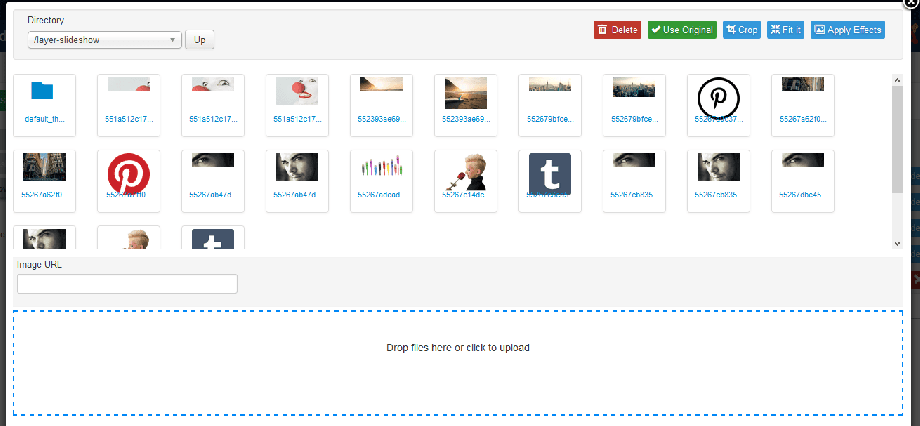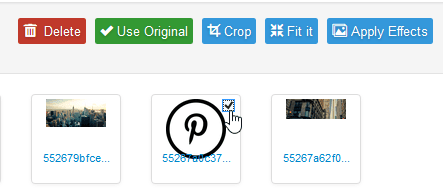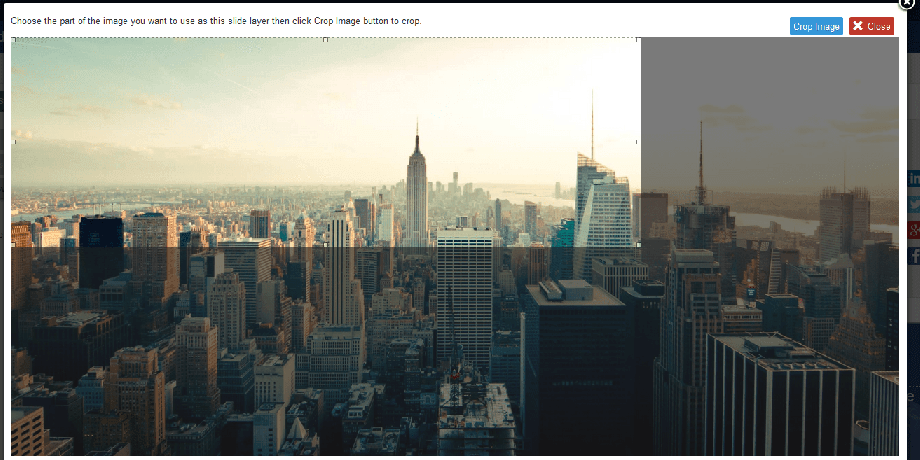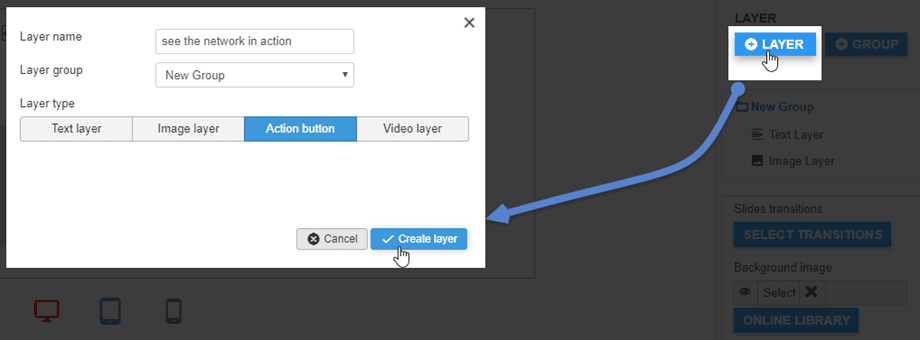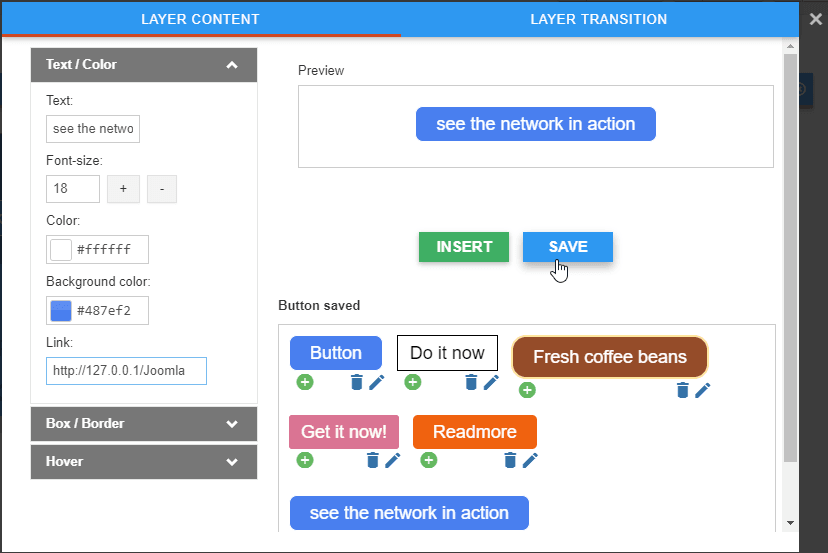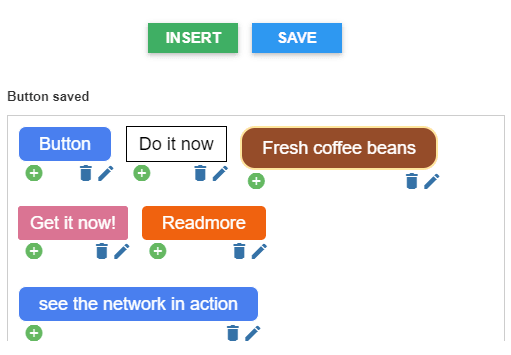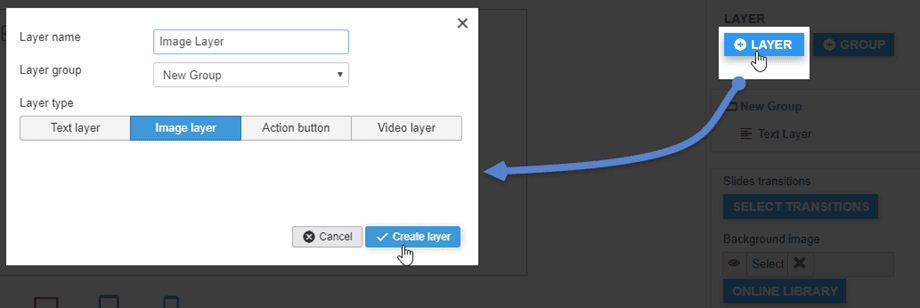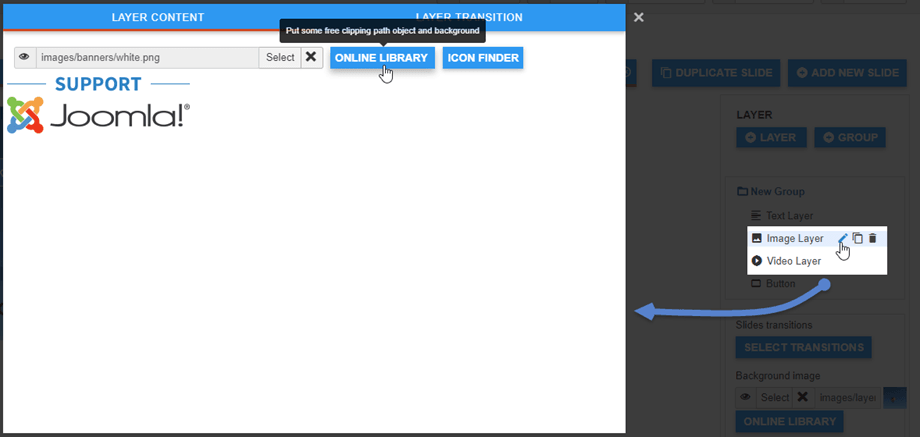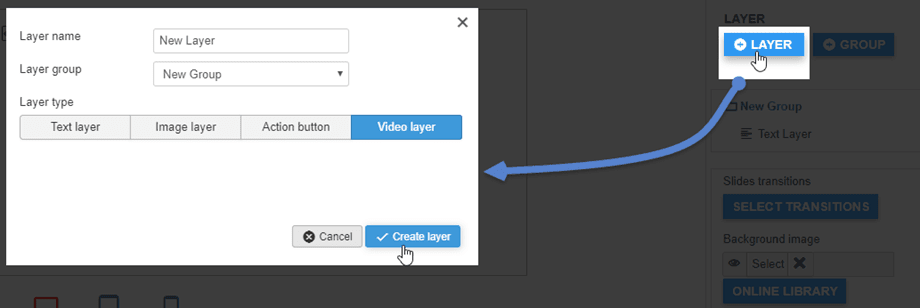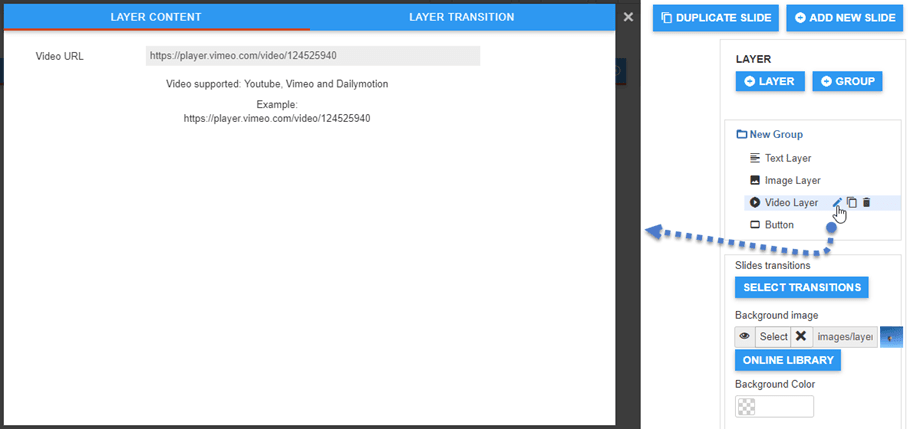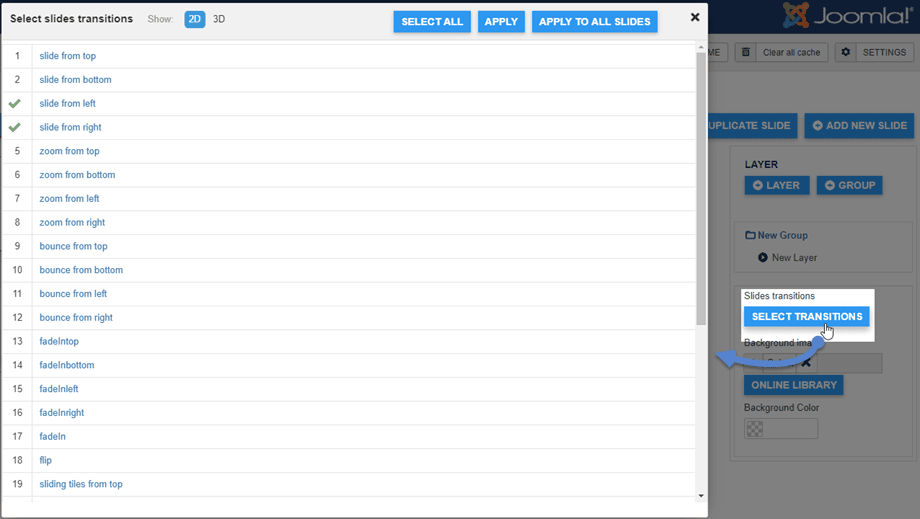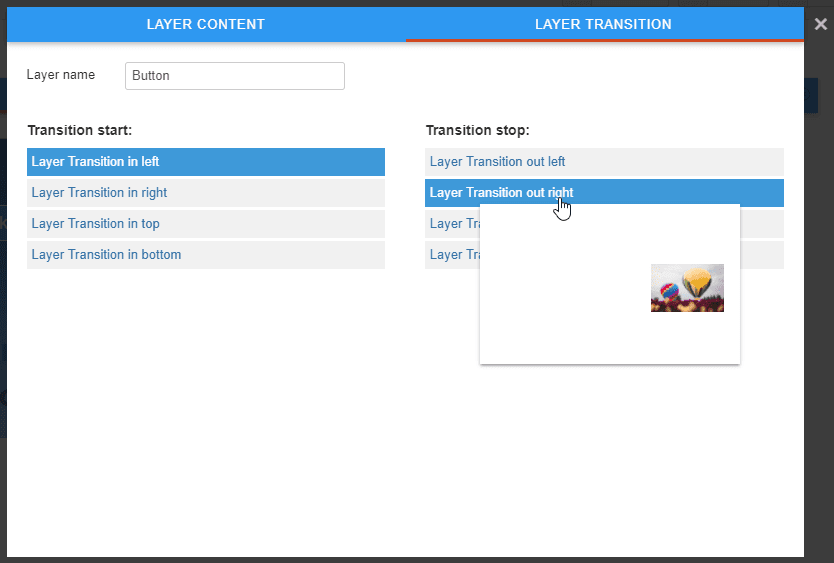Layer Slideshow : Slide Edition
1. พื้นหลังสไลด์
แต่ละสไลด์มีพื้นหลัง คุณสามารถโหลดสไลด์ของคุณเองได้จากไลบรารีรูปภาพของคุณ
ปุ่ม เลือก จะเปิดไลท์บ็อกซ์พร้อมกับตัวจัดการสื่อ ซึ่งเป็นรุ่นปรับปรุงของตัวจัดการสื่อ Joomla
มันมีตัวเลือกให้คุณลากและวางรูปภาพใหม่ เลือก ลบ ปรับหรือปรับใช้เอฟเฟกต์กับรูปภาพ
ที่สำคัญที่สุดคือฟังก์ชันครอบตัด ฟังก์ชันครอบตัดจะโหลดหน้าต่างที่มีรูปภาพของคุณและเฟรมที่ใช้ขนาดของสไลด์โชว์ที่กำหนดไว้ในเลย์เอาต์
คลิกที่ปุ่ม ครอบตัดรูปภาพ เพื่อแทรกภาพที่ครอบตัดเป็นพื้นหลัง
2. ตัวแก้ไขเลเยอร์ปุ่ม
คุณสามารถสร้างเลเยอร์ปุ่มใหม่ได้โดยคลิก + ปุ่ม เลเยอร์ บนแผงด้านขวา
หลังจากกรอกแบบฟอร์มให้คลิก สร้างชั้น ปุ่ม ปุ่มใหม่จะปรากฏบนสไลด์ของคุณ
ตัวจัดการปุ่มจะช่วยให้คุณสร้างรูปแบบปุ่มของคุณเอง จัดเก็บและนำมาใช้ใหม่ได้ในภายหลัง โดยปกติ ปุ่มต่างๆ ถูกกำหนดไว้สำหรับสไลด์ทั้งหมดและควรใช้ซ้ำ
คุณจะสามารถสร้างสไตล์โดยใช้เครื่องมือหน้าต่างด้านซ้าย จากนั้นแทรก/บันทึก/แก้ไข คุณมีตัวเลือกในการกำหนดพื้นหลัง สไตล์เส้นขอบ และเอฟเฟกต์การเลื่อนเมาส์
ในการแทรกปุ่มลงในเนื้อหา คุณมีตัวเลือกให้คลิกที่ปุ่มแทรก หรือสัญลักษณ์ + ของปุ่มที่บันทึกไว้
คุณยังสามารถแก้ไขและบันทึกสไตล์ที่มีอยู่ได้ เพียงแค่คลิกที่ปากกาและเปลี่ยนพารามิเตอร์
สุดท้าย คุณสามารถกำหนดลิงก์ที่กำหนดเองสำหรับปุ่มได้
3. โปรแกรมแก้ไขเลเยอร์รูปภาพ
คุณสามารถสร้างเลเยอร์รูปภาพใหม่ได้โดยคลิกปุ่ม + Layer บนแผงด้านขวา
คุณสามารถแทรกไอคอนหรือรูปภาพของคุณเองในเลเยอร์รูปภาพโดยคลิกที่ ปุ่มแก้ไข เพื่อเปลี่ยน
จากนั้น คุณจะสามารถเลือกรูปภาพของคุณเองหรือใช้รูปภาพจาก JU Library ของเรา หรือไอคอนจาก Icon Finder
คุณสามารถกำหนดตำแหน่งของแต่ละองค์ประกอบได้จากการแสดงตัวอย่างโดยใช้การลากและวาง
4. โปรแกรมแก้ไขเลเยอร์วิดีโอ
คุณสามารถเพิ่มเลเยอร์วิดีโอใหม่ได้โดยคลิกปุ่ม + เลเยอร์ ที่แผงด้านขวา
เมื่อคลิกที่ ไอคอน แก้ไข ของเลเยอร์วิดีโอ คุณสามารถเปลี่ยน URL ของวิดีโอเป็นเลเยอร์ได้ รองรับ URL วิดีโอจาก Youtube, Vimeo, Dailymotion
5. การเปลี่ยนผ่าน
คุณสามารถตั้งค่าการเปลี่ยนสำหรับสไลด์หรือสไลด์ทั้งหมดในสไลด์โชว์ของคุณ ทรานสิชั่นมี 2 ประเภท: 2D และ 3D
แต่ละชั้นมี เปลี่ยนชั้น เพื่อให้คุณสามารถเลือกสไตล์สำหรับพวกเขาได้